浏览 11559
分享
小程序专业版介绍
首页新增功能
小程序专业版在基础版上新增了‘品牌门店’、‘底部浮窗’以及底部菜单功能。
小程序基础版页面功能配置介绍详见:
https://open-doc.ktvme.com/api/xcx/edit/xcxsysz
1、‘品牌门店’配置说明
场所有自己的品牌门店介绍,则可以在小程序首页添加品牌门店,在小程序首页给用户展示。
第一步、开启品牌门店模块
①进入K米智慧平台—小程序—小程序专业版—配置页面
②勾选左侧“品牌门店”,勾选后才可以对门店进行设置。
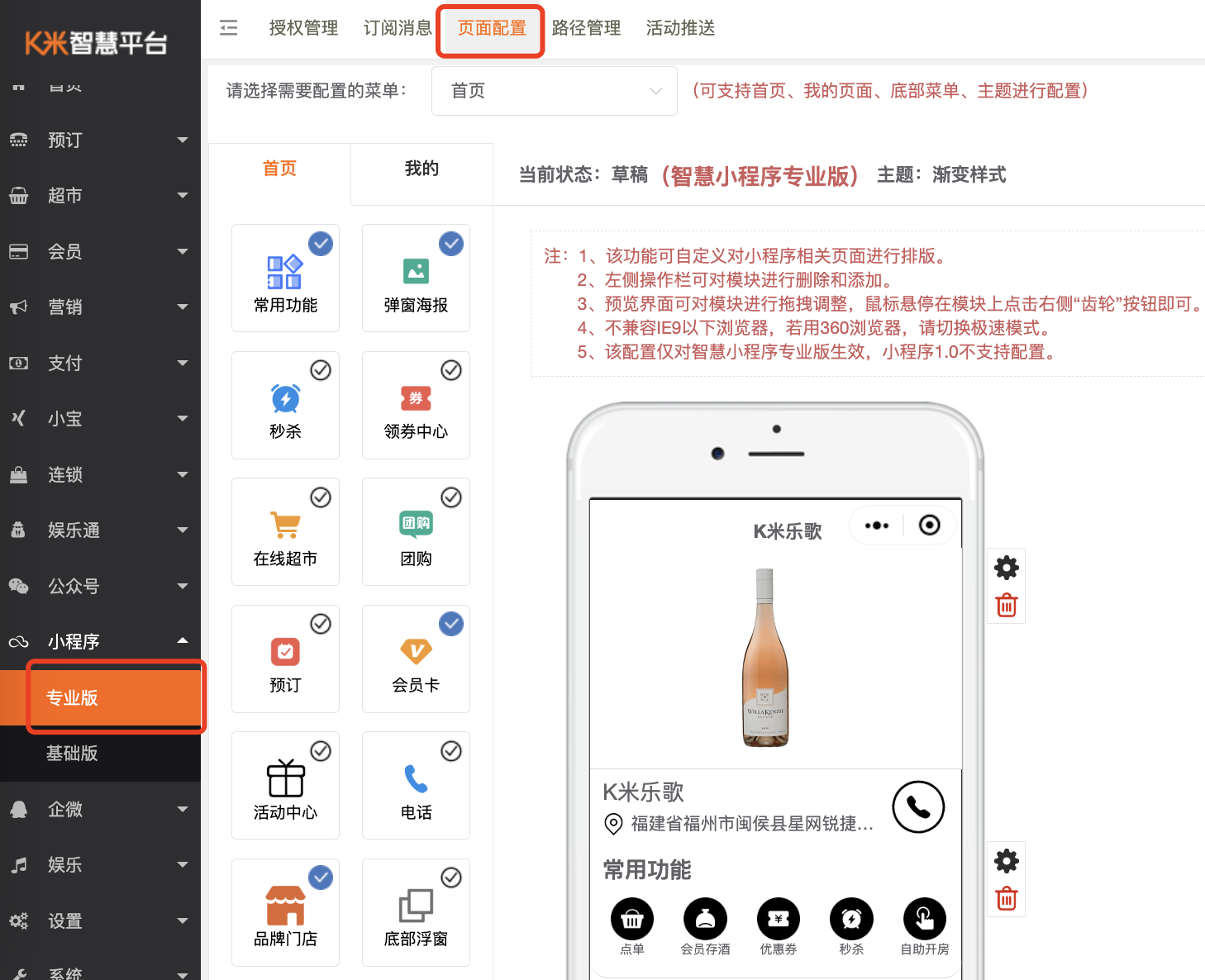 第二步、设置门店图片
第二步、设置门店图片
①点击小程序页面‘齿轮按钮’
②点击添加门店图片
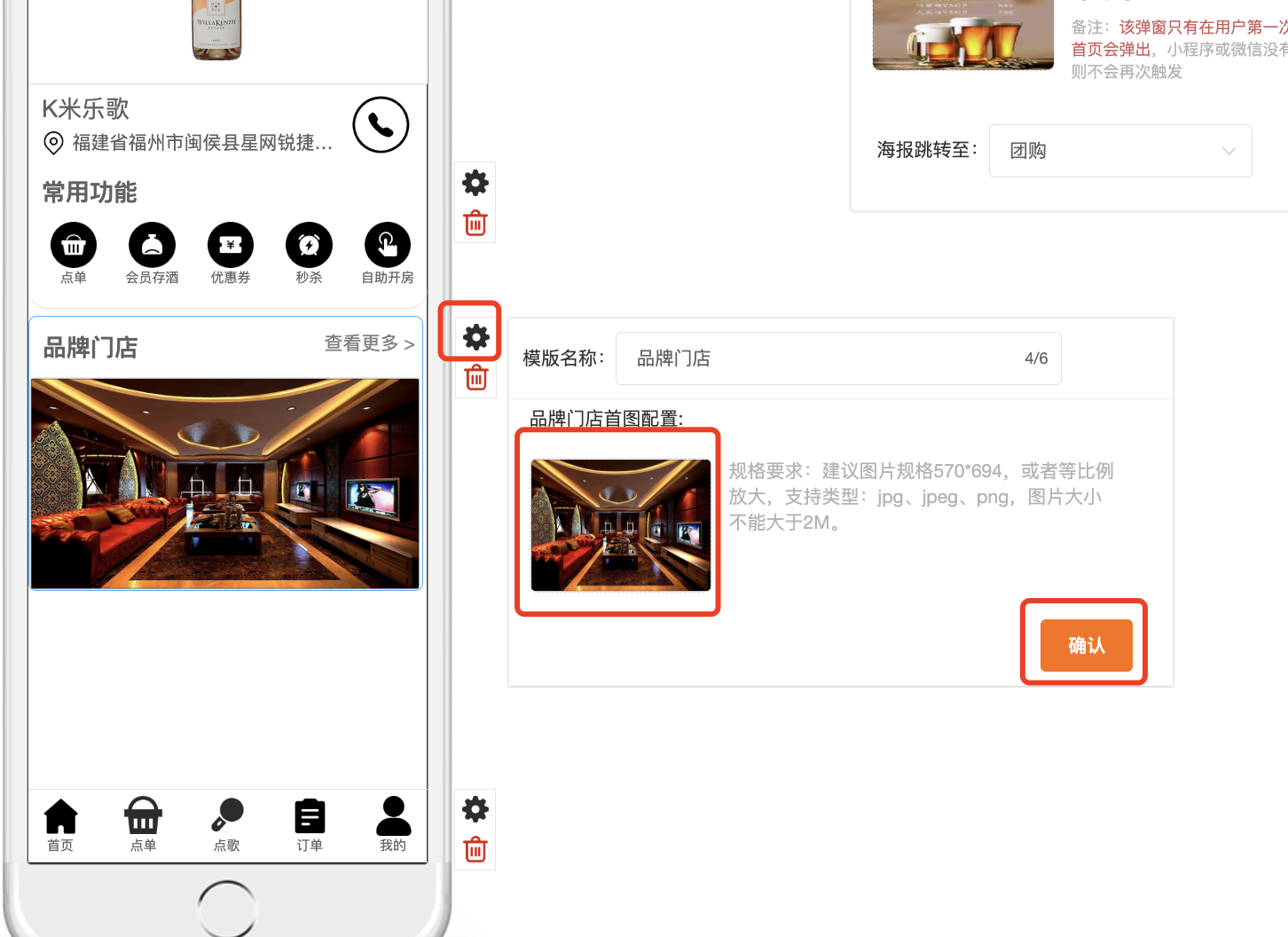
2、‘底部浮窗’配置说明
第一步、开启底部浮窗模块
①进入K米智慧平台—小程序—小程序专业版—配置页面
②勾选左侧“底部浮窗”,勾选后才可以对参数进行设置。
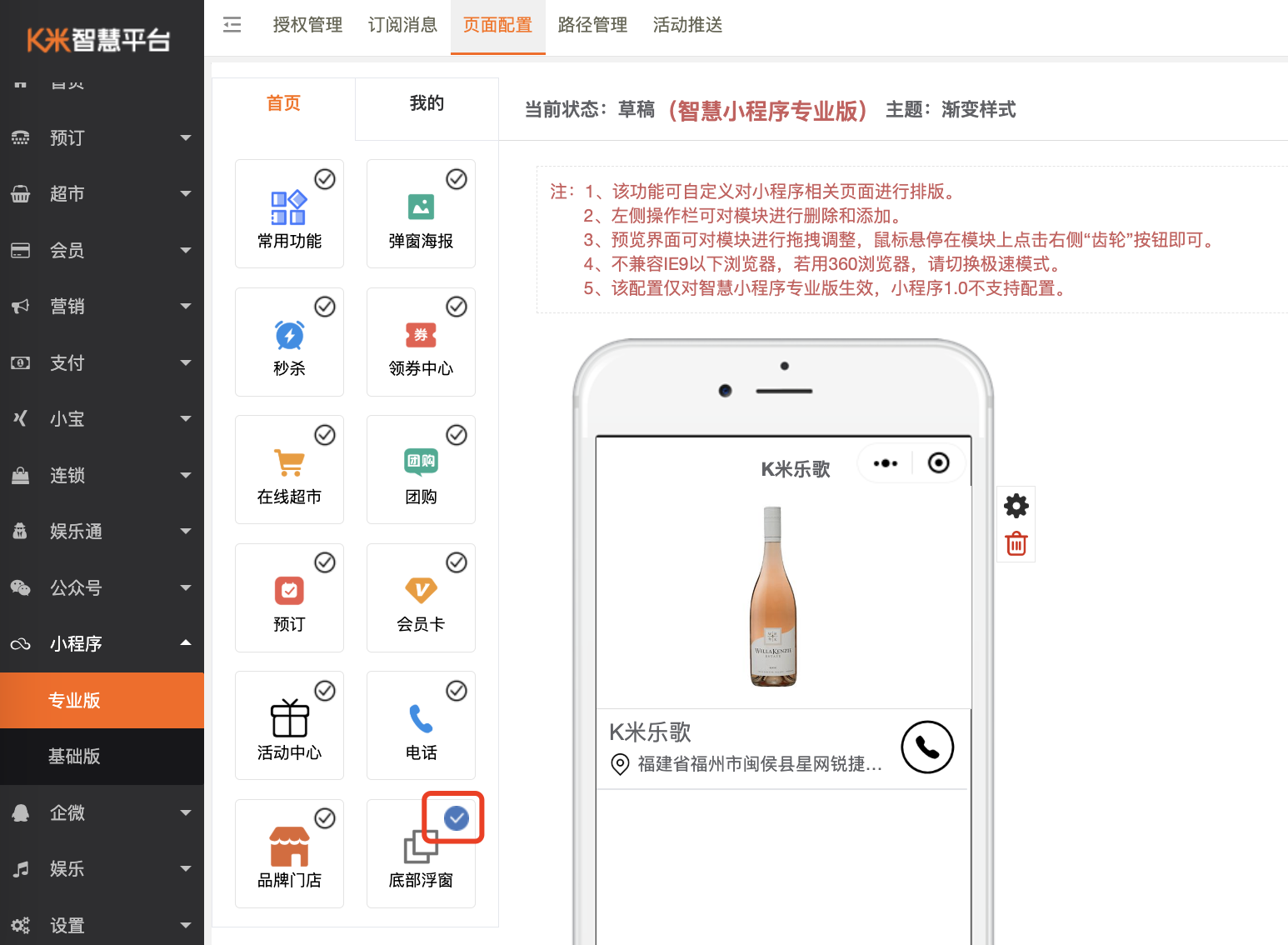
第二步、底部浮窗参数设置
①点击小程序页面‘齿轮按钮’
②配置浮窗跳转地址,可跳转到智慧小程序、外链、H5。
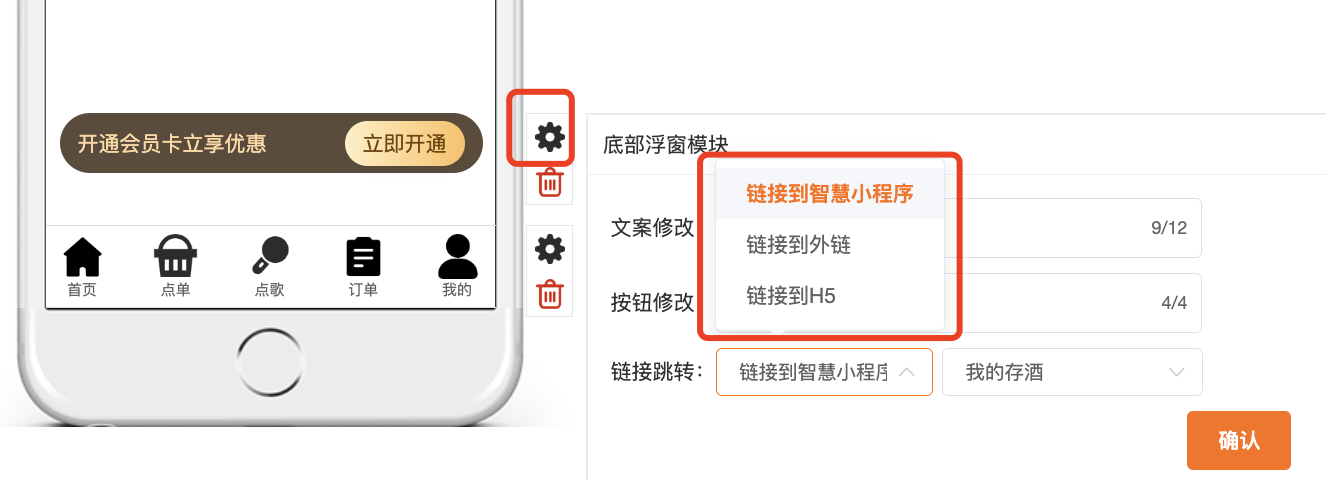
3、底部菜单功能配置
小程序专业版新增了底部菜单,可在小程序页面进行配置。
其中【首页】【我的】为必选! 其余模块可根据需求进行添加,可通过鼠标拖拽调整添加模块的顺序。
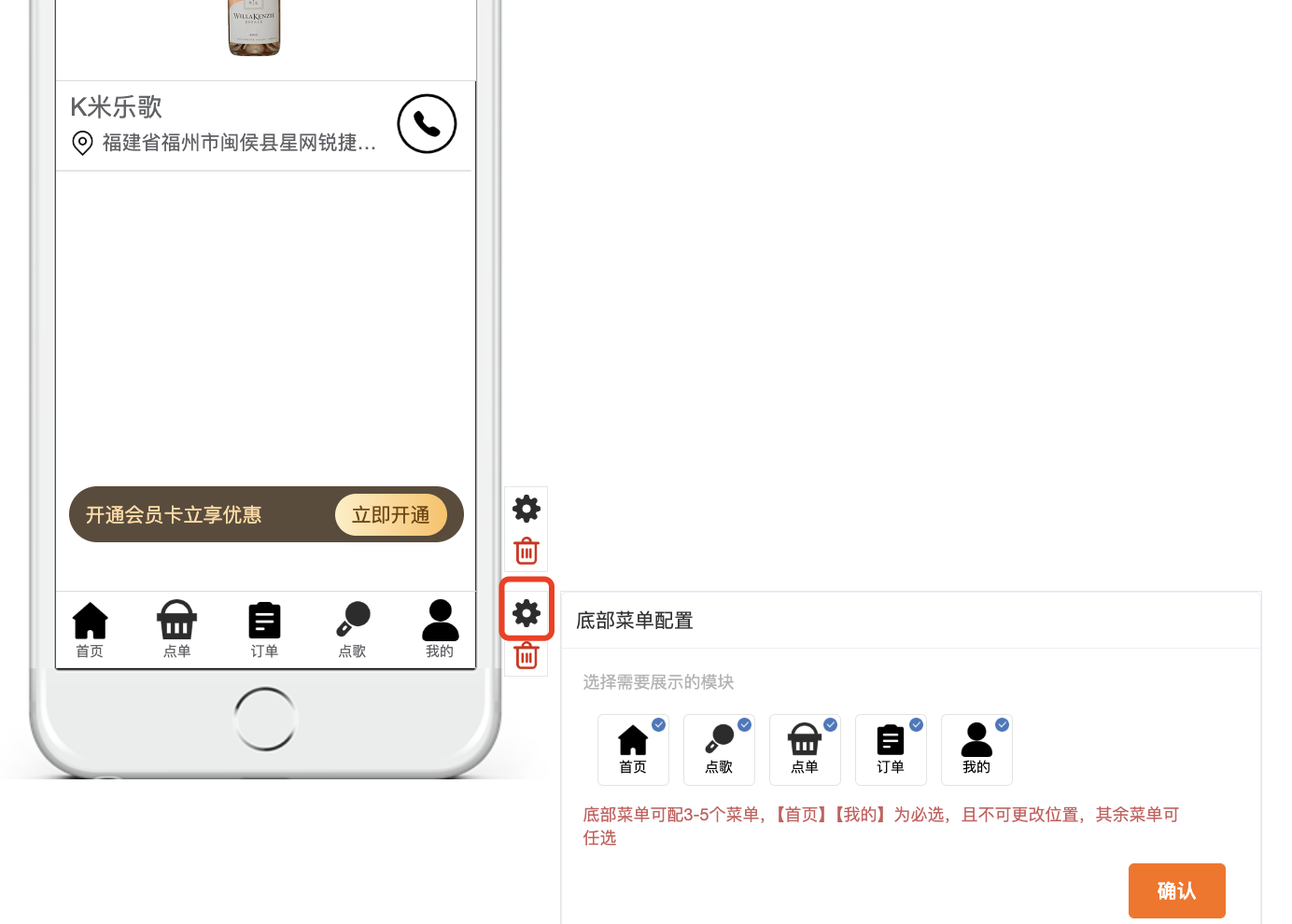 如不需要该功能,可点击删除按钮进行删除
如不需要该功能,可点击删除按钮进行删除
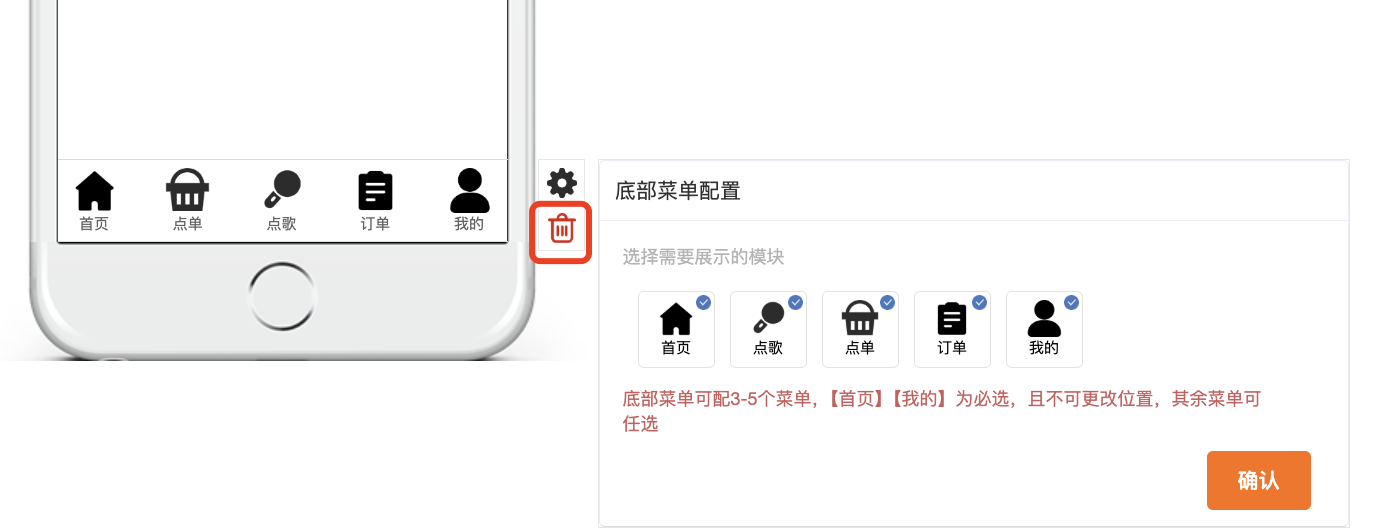
小程序主题如何配置
1、‘小程序主题’配置路径
小程序专业版可支持主题的选择,自定义小程序主题。
配置路径:K米智慧平台—小程序—小程序专业版—配置页面,配置菜单选择小程序主题。
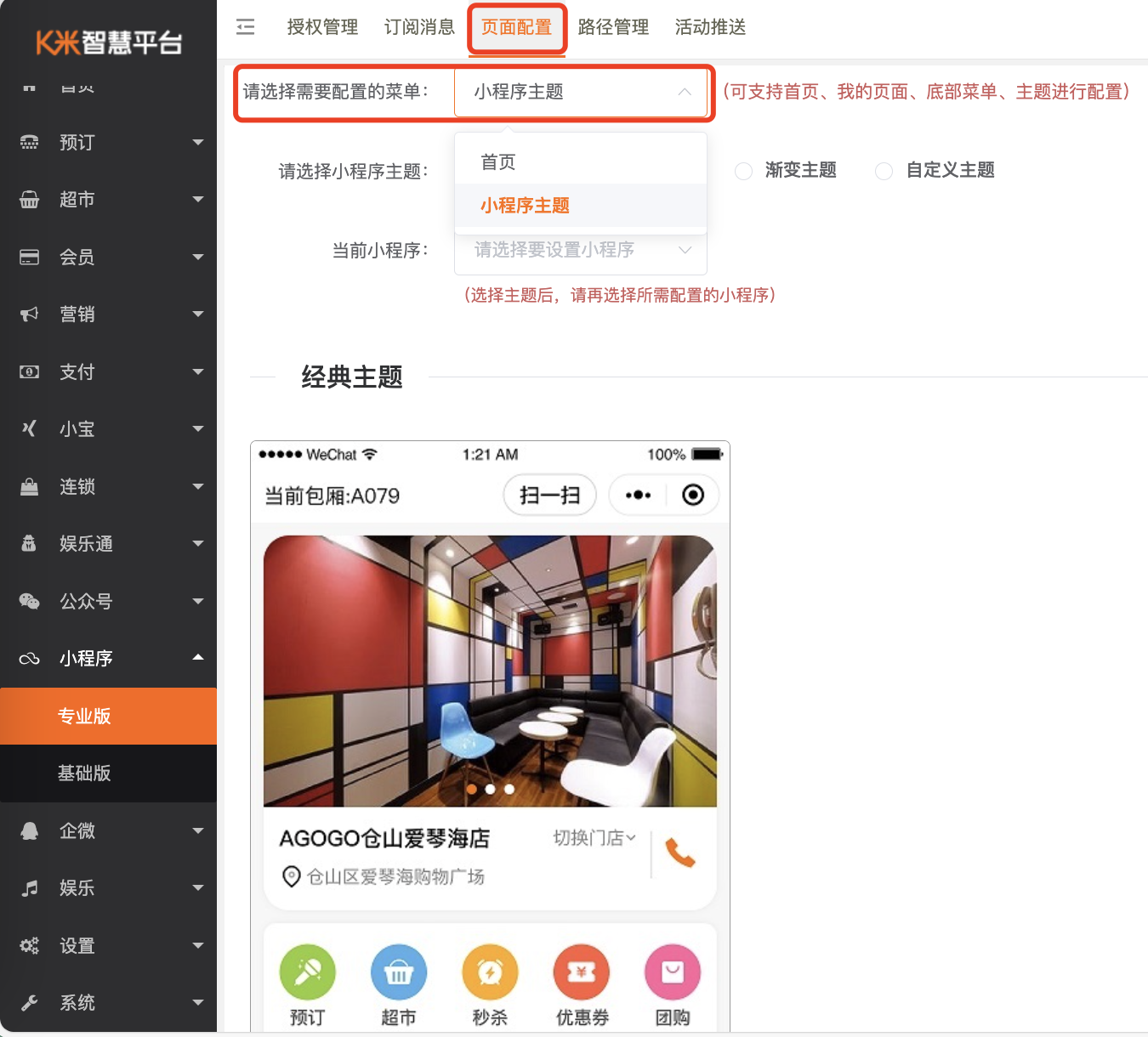 可以选择已有的小程序主题,也可进行主题的自定义设置。
可以选择已有的小程序主题,也可进行主题的自定义设置。
2、自定义主题如何配置
第一步、进入主题自定义页面
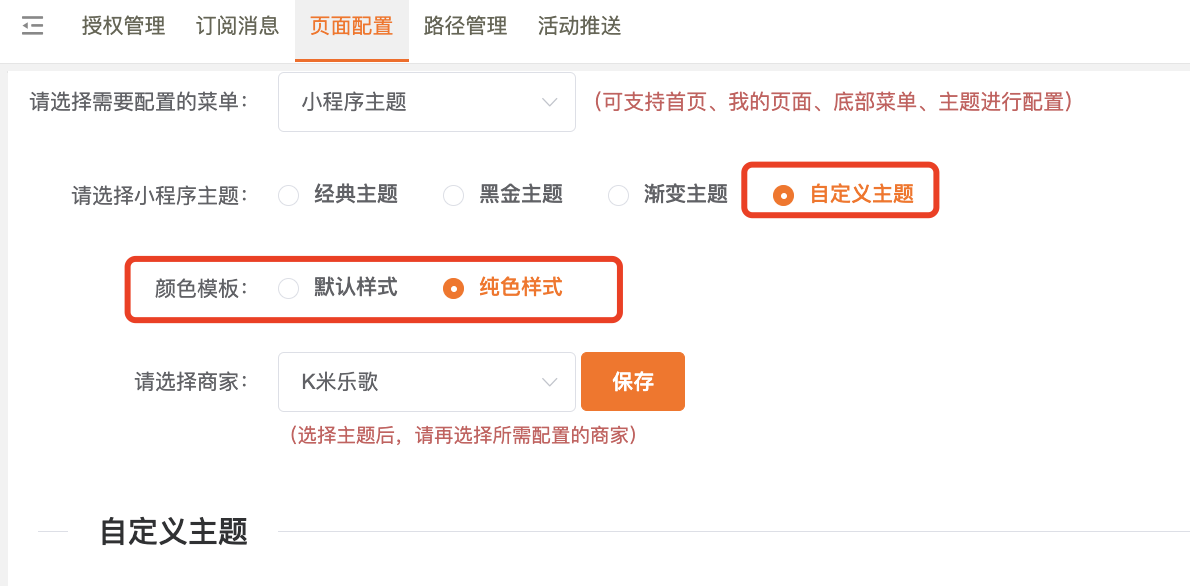
第二步、可自定义模块
专业版小程序支持首页,‘我的’,在线超市,二级页面的自定义。
其中首页为主要配置模块,可在首页添加背景图片。
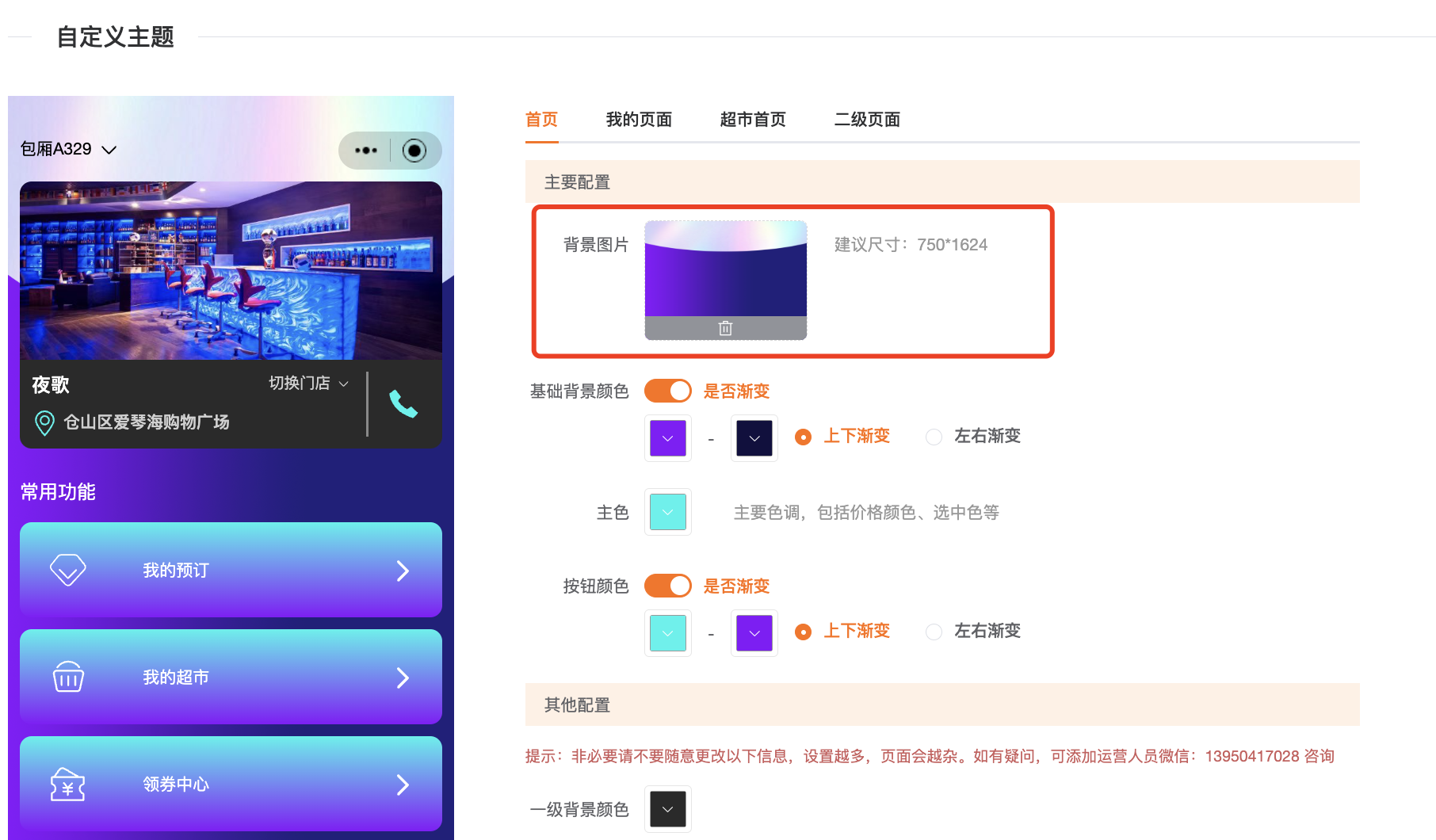
自定义主题丰富多样,可根据商家实际营业风格进行设置。
如有疑问,可添加运营人员微信:13950417028 咨询
